Configurer Cornerstone OnDemand comme source de contenu pour Microsoft Viva Learning
Cet article explique comment configurer Cornerstone OnDemand en tant que source de contenu d’apprentissage tierce dans Viva Learning. Tout d’abord, activez Viva Learning et obtenez vos détails à partir de votre portail Cornerstone, puis configurez l’onglet Viva Learning Administration.
Une licence Microsoft Viva Suite ou Viva Learning est nécessaire pour ajouter Cornerstone OnDemand comme source de contenu pour votre organization.
Remarque
Le contenu accessible via Viva Learning est soumis à des conditions autres que les Conditions du produit Microsoft. Le contenu Cornerstone OnDemand et tous les services associés sont soumis aux conditions de confidentialité et de service de Cornerstone OnDemand.
Remarque
Viva Learning ne prend pas en charge les types de contenu cornerstone suivants :
- Événements et sessions
- Certifications
- Banques de questions
Configurer dans votre portail Cornerstone
Connectez-vous à votre portail Cornerstone en tant qu’administrateur.
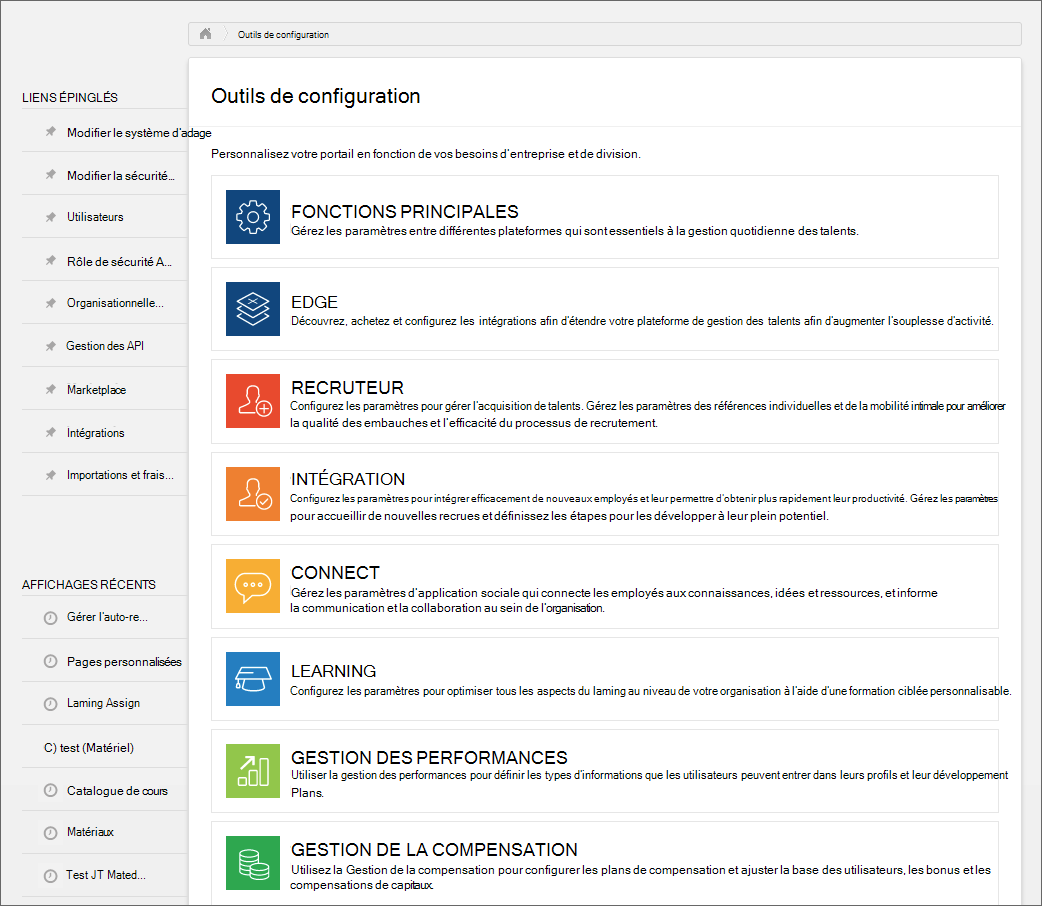
Choisissez Edge.
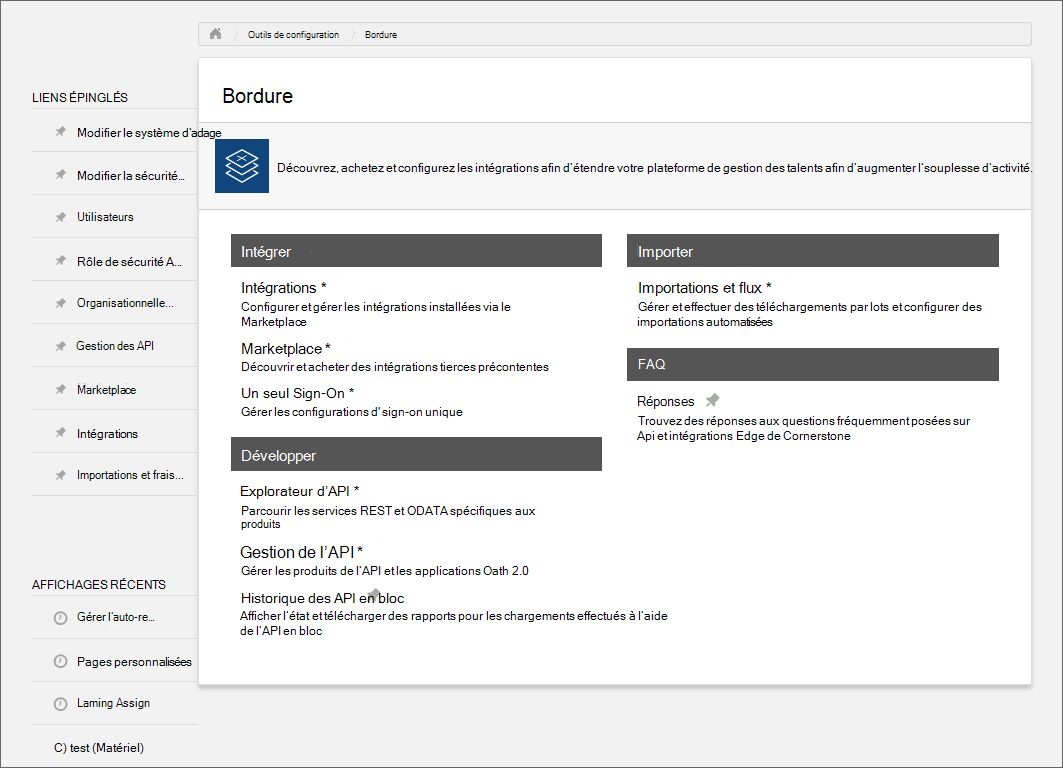
Accédez à La Place de marché et recherchez Viva.
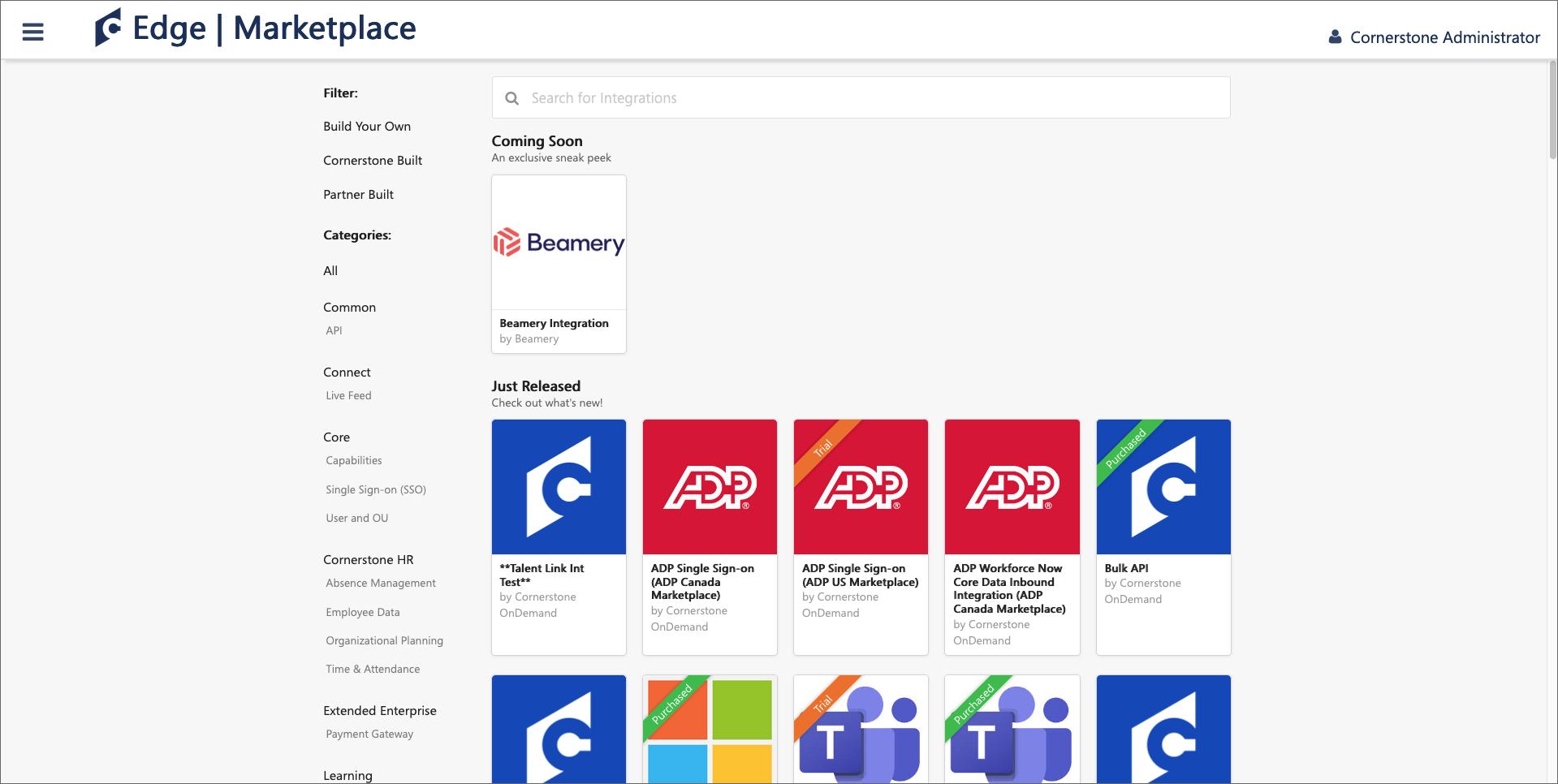
Sélectionnez la vignette Viva Learning.
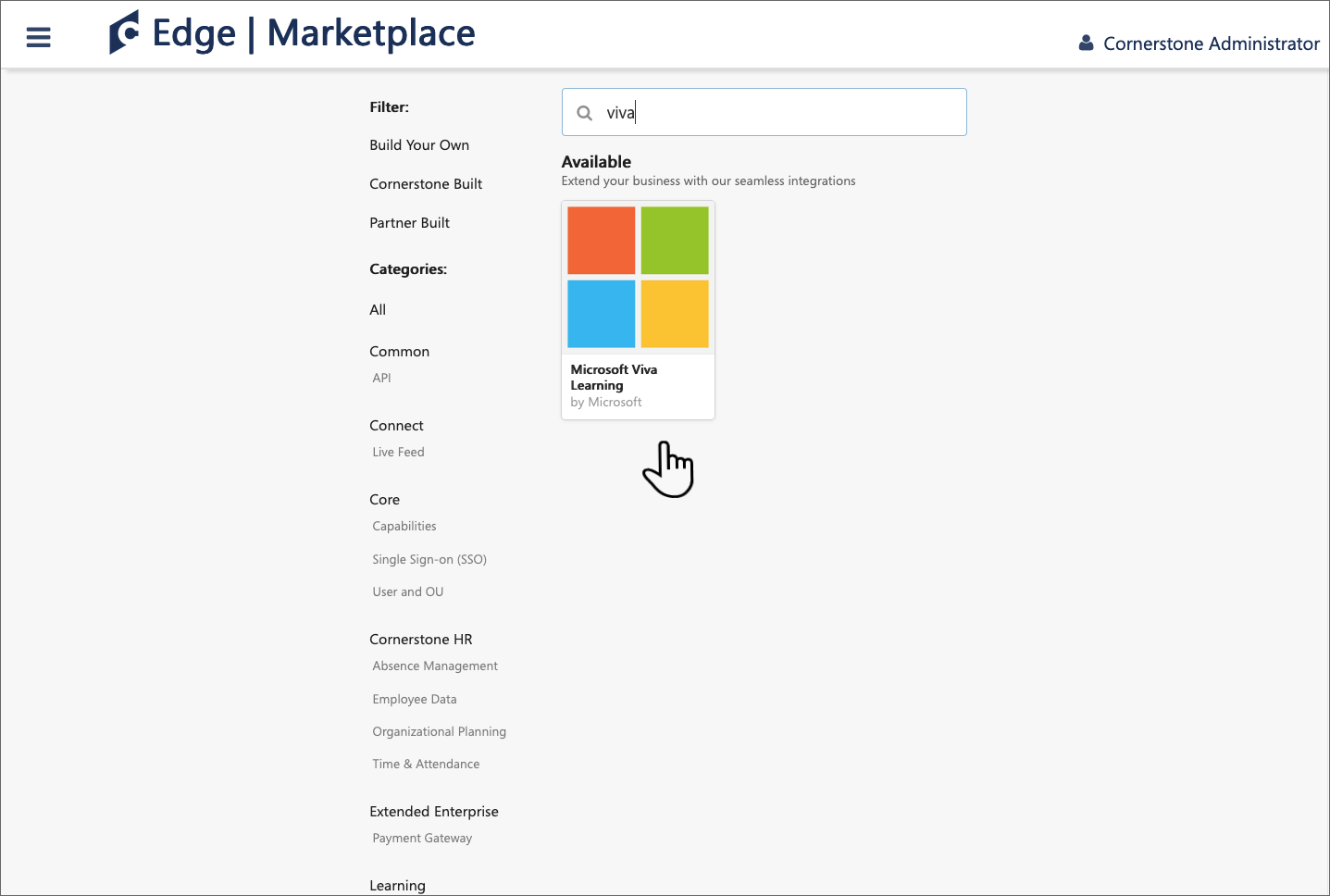
Choisissez installer.
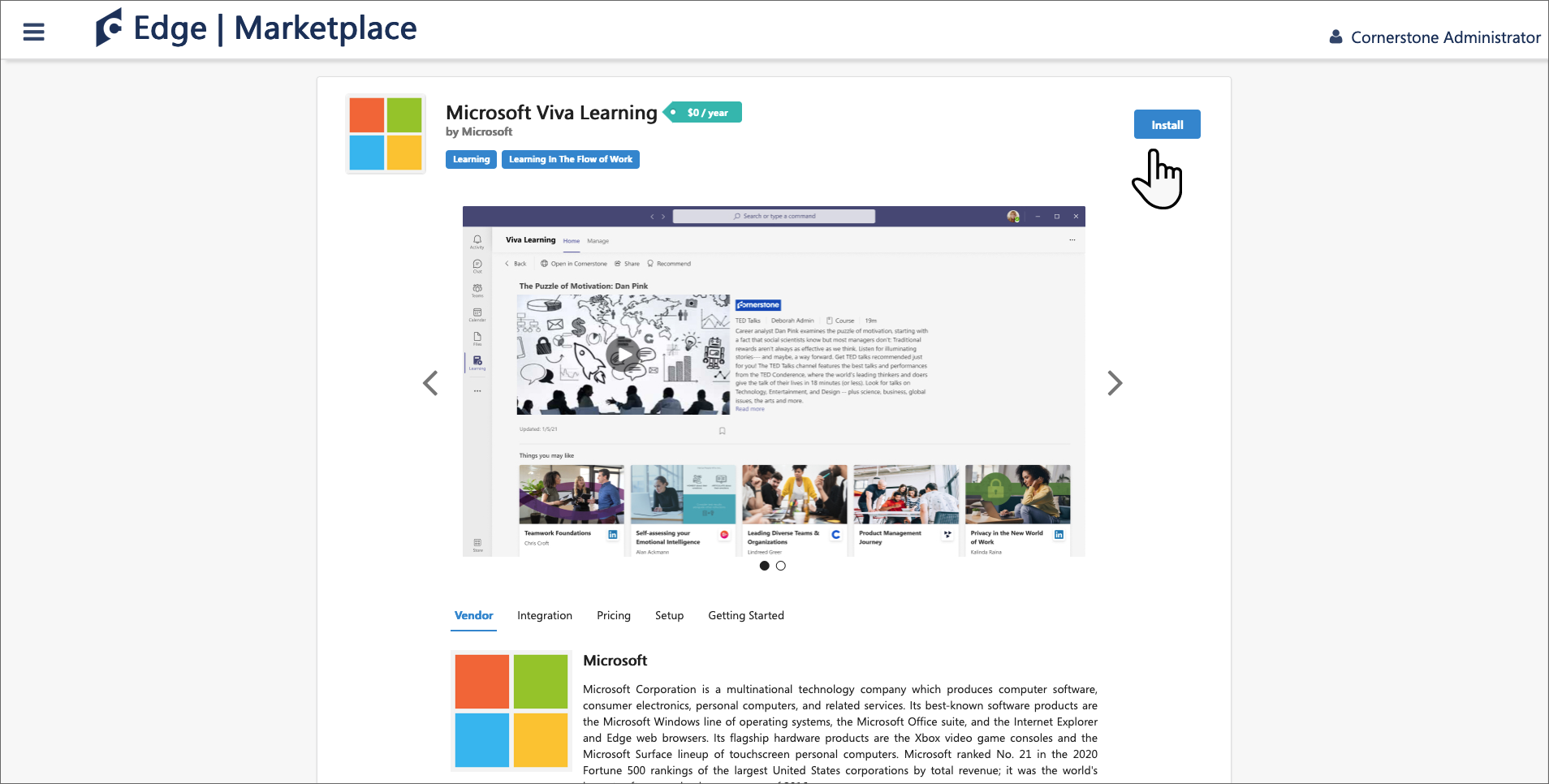
Cochez la case pour confirmer que vous acceptez les conditions générales, puis choisissez Installer.
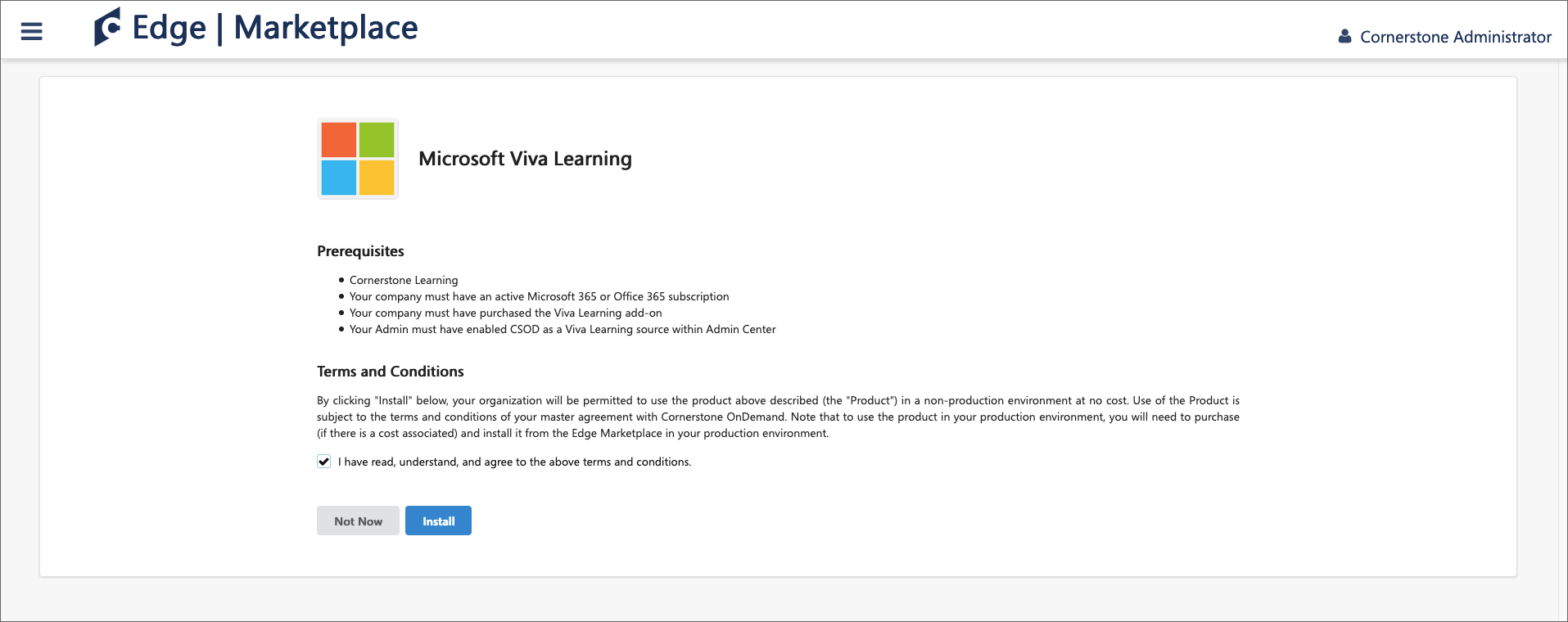
Sélectionnez Configurer maintenant.
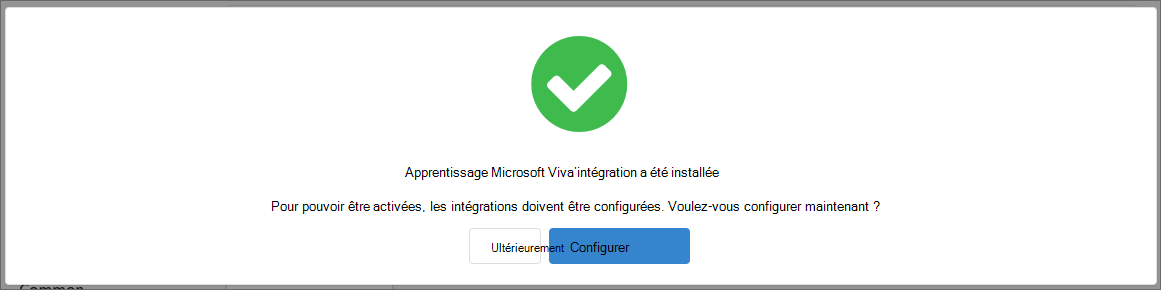
Copiez l’ID client, le secret, le nom du portail et l’URL de base. Revenez en arrière et recherchez Viva.
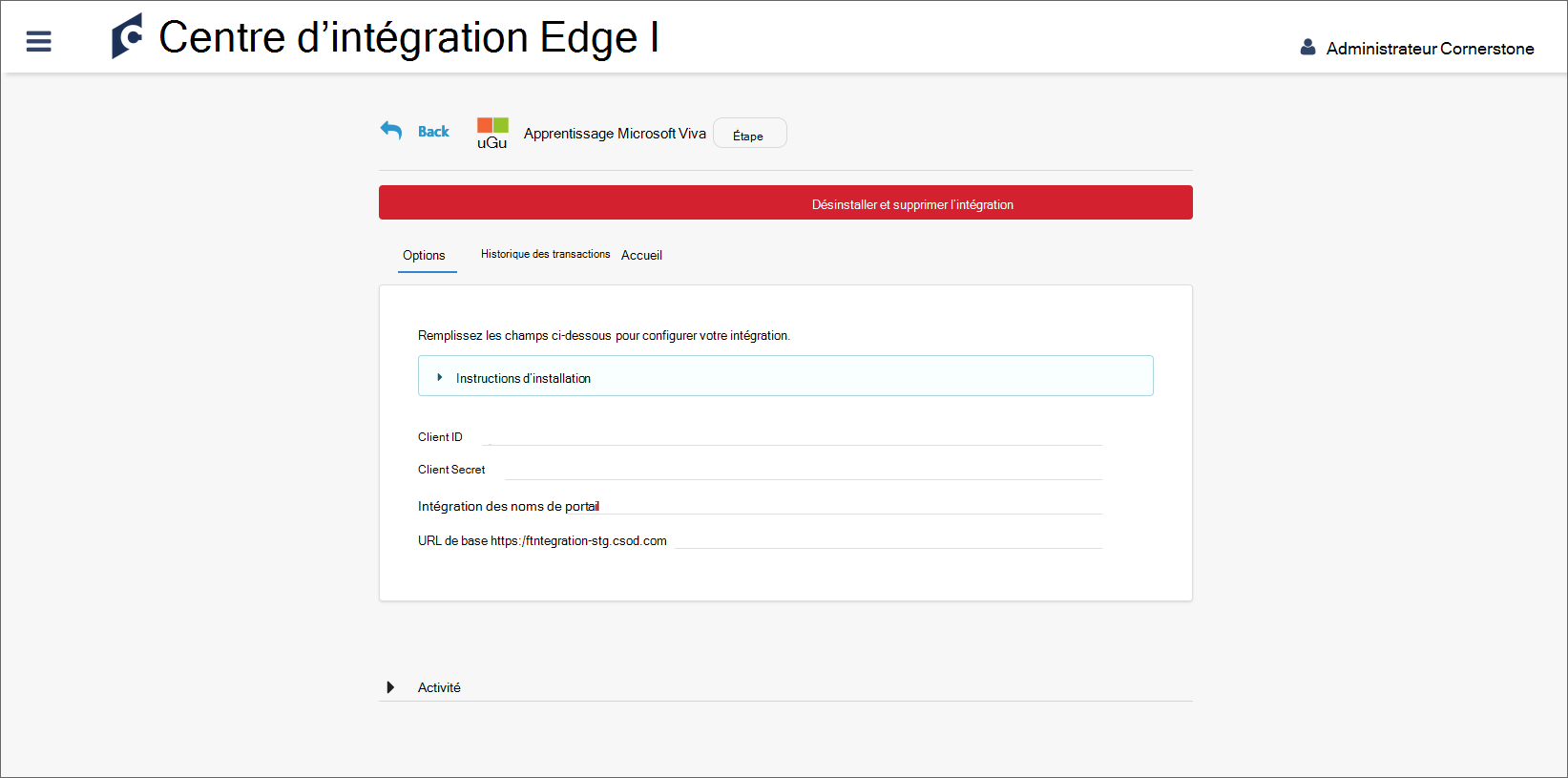
Faites glisser le bouton bascule pour activer Viva Learning’intégration.

Configurer dans l’onglet Viva Learning Administration
Ouvrez Viva Learning App dans Teams ou accédez à l’application web Viva Learning
Accédez à l’onglet Administration dans Viva Learning et sélectionnez Gérer les fournisseurs dans le menu de gauche.
Sélectionnez Ajouter un fournisseur.
Sélectionnez Cornerstone OnDemand dans la liste Fournisseur, puis sélectionnez Suivant.
Renseignez les informations de configuration requises suivantes :
Nom d’affichage : ce carrousel répertorie le contenu d’apprentissage Cornerstone pour votre organization dans Viva Learning. Si vous n’entrez pas de nom, le nom « Cornerstone OnDemand » s’affiche.
Remarque
Le nom complet est le nom du carrousel qui répertorie le contenu d’apprentissage Cornerstone pour votre organization dans Viva Learning. Si vous n’entrez pas de nom, le nom par défaut « Cornerstone OnDemand » s’affiche.
URL d’hôte du client : URL de base collectée à partir du portail Cornerstone à l’étape 8. Si l’URL de base est «https://integration-stg.csod.com" ; », l’URL d’hôte du client est « integration-stg.csod.com »
ID client : ID client collecté à partir du portail Cornerstone à l’étape 8.
Clé secrète client : clé secrète client collectée à partir du portail Cornerstone à l’étape 8.
Sélectionnez Enregistrer pour activer le contenu Cornerstone dans Viva Learning. L’affichage du contenu dans l’application Viva Learning peut prendre jusqu’à 24 heures.
- Une fois configurés, les fournisseurs cornerstone configurés répertorient automatiquement Cornerstone. Vous pouvez suivre le status de synchronisation et exporter le journal de synchronisation.
- Vous pouvez également modifier ou supprimer la configuration directement à partir du fournisseur de gestion.
Importante
Conseils pour Cornerstone Content Sync : Pour éviter toute confusion et les problèmes potentiels de visibilité des cours dans Viva Learning, suivez la procédure appropriée lors de la configuration d’un fournisseur Cornerstone pour la synchronisation de contenu :
- Si les informations d’identification de l’environnement de test sont utilisées initialement et que le chemin source est modifié ultérieurement dans l’environnement de production (prod), les cours des deux environnements peuvent apparaître dans Viva Learning.
- Pour garantir une expérience transparente, ajoutez une seule instance de l’environnement souhaité. Si les deux instances sont ajoutées, supprimez les deux, puis configurez l’environnement souhaité pour éviter toute confusion ou duplication de contenu involontaire.
Remarque
Actuellement, tous les utilisateurs d’une organization peuvent découvrir tous les cours spécifiques au locataire, mais ils peuvent consommer uniquement les cours auxquels ils ont accès. La découverte de contenu spécifique à l’utilisateur basée sur les rôles et les autorisations est prévue pour les versions ultérieures.
Remarque
Limitation du type de contenu : Viva Learning ne prend pas en charge le type de contenu « Événements et sessions » de Cornerstone LMS.
Synchronisation des enregistrements de l’apprenant
Cochez Activer la synchronisation des enregistrements de l’apprenant pour activer la synchronisation des devoirs et des enregistrements de fin de cours à partir du système de gestion de l’apprentissage vers Viva Learning. Les utilisateurs de votre organization peuvent voir les cours attribués et terminés à partir de votre système de gestion des services de Viva Learning.
Remarque
Assurez-vous que les mappages utilisateur entre Cornerstone et Microsoft Entra ID sont configurés avec précision, en liant correctement l’identité de chaque utilisateur.
En activant la synchronisation des enregistrements learner, vous autorisez Viva Learning à récupérer les informations utilisateur, les affectations utilisateur et les cours terminés. Les informations utilisateur du LMS sont utilisées uniquement pour le mappage d’utilisateurs et ne restent pas dans le stockage. Seules les informations relatives au mappage sont déduites. Viva Learning extrait les champs suivants à partir du LMS :
- FirstName
- LastName